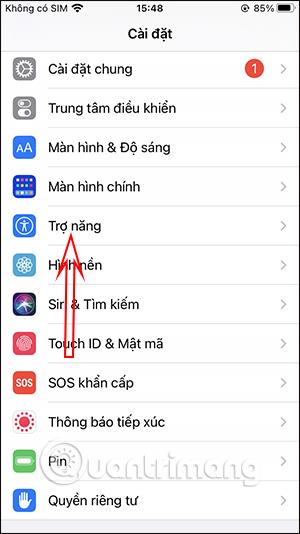Berøring for å slå av iPhone-skjermen raskt er veldig enkelt når du ikke trenger å trykke på hardtasten for å slå av skjermen. Faktisk kan du endre tidspunktet for å slå av iPhone-skjermen , men noen ganger vil du slå av iPhone-skjermen før skjermen av-tiden du har angitt, har nådd. I så fall trenger vi bare å holde nede Hjem-knappen for raskt å slå av iPhone-skjermen, og du er ferdig. Artikkelen nedenfor vil guide deg hvordan du trykker for å slå av iPhone-skjermen.
Instruksjoner for å trykke på Hjem-knappen for å slå av skjermen
Trinn 1:
Først klikker du på Installer på iPhone. Klikk deretter på Tilgjengelighet i grensesnittet for enhetsinnstillinger . Bytt til det nye grensesnittet, klikk på Touch i delen Fysisk og bevegelse.


Steg 2:
I denne delen vil du klikke på AssistiveTouch og deretter aktivere dette alternativet for å slå på den virtuelle Hjem-knappen på iPhone. Hvis du har aktivert den virtuelle Hjem-knappen, bla nedover. Neste i dette grensesnittet, klikk på Trykk og hold for å sette opp.


Trinn 3:
Nå er det mange handlinger å utføre når du holder nede den virtuelle Hjem-knappen, vi klikker på Skjermlås . Fortsett å dra til toppen, og Hold Time-delen vises slik at du kan angi utførelsestiden for å utføre handlingen.


Vi vil bruke plusstegnet for å øke holdetiden og trykke på minustegnet for å redusere holdetiden. Minimum holdetid er 0,20 sekunder.
Så når du trykker på den virtuelle Hjem-knappen på riktig tidspunkt, vil skjermen slås av umiddelbart.

Videoopplæring for å raskt slå av iPhone-skjermen